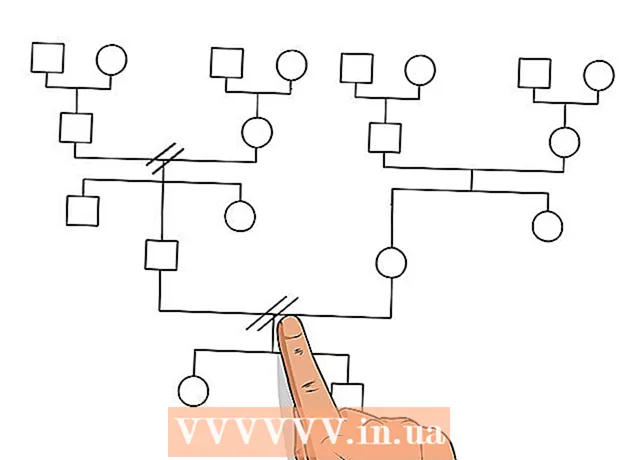Auteur:
Lewis Jackson
Date De Création:
12 Peut 2021
Date De Mise À Jour:
1 Juillet 2024

Contenu
Dans cet article, wikiHow vous montrera comment supprimer tous les cookies des navigateurs Firefox sur les ordinateurs et les appareils mobiles. Les cookies sont de petits fichiers utilisés pour stocker vos informations de navigation. Si vous le souhaitez, vous pouvez les supprimer complètement à partir du menu des paramètres de Firefox.
Pas
Méthode 1 sur 3: sur l'ordinateur
Ouvrez Firefox. Cliquez sur l'icône de l'application Firefox avec un renard orange sur un fond vert foncé.

Cliquez sur le bouton ☰ dans le coin supérieur droit de la fenêtre. Un menu déroulant apparaîtra.
Cliquez sur Thư viện (Galerie) en haut du menu déroulant ouvrira une nouvelle page dans le menu.

Cliquez sur Histoire (Historique) se trouve en haut du menu déroulant.
Cliquez sur l'option Effacer l'historique récent ... (Effacer l'historique récent) en haut du menu déroulant "Historique". Une nouvelle fenêtre apparaîtra.

Cliquez sur la liste déroulante "Plage de temps à effacer" pour ouvrir un nouveau menu. Cette boîte se trouve en haut de la fenêtre qui apparaît.
Cliquez sur une option Tout (Tout) dans ce menu. Ensuite, au lieu de juste cookies pour un jour ou une semaine, tous les cookies qui se trouvent sur votre navigateur seront supprimés.
Cochez la case "Cookies" située au milieu de la nouvelle fenêtre qui apparaît.
- Vous pouvez décocher tous les éléments de cette fenêtre sauf "Cookies".
- Tout élément sélectionné sera effacé lorsque vous procéderez à la suppression des cookies.

Cliquez sur l'option Clair maintenant (Supprimer maintenant) au bas de la fenêtre qui apparaît. Les cookies de Firefox seront supprimés.- Cela peut prendre quelques minutes.
Empêchez les cookies de réapparaître. Si vous ne souhaitez pas que Firefox stocke les cookies, vous pouvez les désactiver en:
- Cliquez sur ☰.
- presse Options (Facultatif) ou pour un Mac, appuyez sur Préférences (Option).
- Cliquez sur la carte Confidentialité et sécurité (Confidentialité et sécurité).
- Faites défiler jusqu'à la rubrique "Cookies et données de site".
- Cochez la case "Bloquer les cookies et les données du site".
Méthode 2 sur 3: sur un iPhone

Ouvrez Firefox. Cliquez sur l'icône de l'application Firefox avec un renard orange sur un fond vert foncé.
appuie sur le bouton ☰ dans le coin inférieur droit de l'écran. Dans certains cas, vous devrez peut-être faire défiler vers le haut ou vers le bas pour le trouver. Un menu apparaîtra.
Cliquez sur Réglages menu qui apparaît pour ouvrir la page Paramètres.
Faites défiler vers le bas et appuyez sur l'option Effacer les données privées (Effacer les données de confidentialité) au milieu de la page Paramètres.
Cliquez sur le curseur blanc "Cookies". Cette barre deviendra verte, indiquant que les cookies seront supprimés lorsque l'option Effacer les données de confidentialité est sélectionnée.
- Afin de ne pas supprimer d'autres données par erreur, appuyez sur pour désactiver les autres curseurs de la page. Notez que le curseur "Cookies" doit être vert.
- Ignorez cette étape si le curseur "Cookies" est déjà vert.
presse Effacer les données privées au bas de la page.
presse D'accord lorsque vous êtes invité à Firefox pour commencer à supprimer les cookies.
- Cela peut prendre quelques minutes.
Méthode 3 sur 3: sur Android
Ouvrez Firefox. Cliquez sur l'icône de l'application Firefox avec un renard orange sur un fond vert foncé.
appuie sur le bouton ⋮ dans le coin supérieur droit de l'écran. Un menu déroulant apparaîtra.
Cliquez sur l'article Réglages (Paramètres) dans le menu déroulant pour ouvrir cette page.
Cliquez sur l'option Effacer les données privées (Effacer les données de confidentialité) se trouve en haut de la page Paramètres.
- Pour les tablettes, cette option se trouve sur le côté gauche de la page Paramètres.
Cliquez sur l'option Clair maintenant (Effacer maintenant) en haut de la page Effacer les données privées.
Cochez la case "Cookies & identifiants actifs" (Cookies & historique de connexion). Vous pouvez décocher toutes les cases contenues sur cette page sauf "Cookies et connexions actives".
- Ignorez cette étape si la case ci-dessus est déjà sélectionnée.
presse EFFACER LES DONNÉES (Effacer les données) dans le coin inférieur droit de l'écran. Le processus de suppression des cookies dans Firefox commencera.
- Cela peut prendre quelques minutes.
Empêchez les cookies de réapparaître. Si vous ne souhaitez pas que Firefox enregistre les cookies sur votre appareil Android, vous pouvez les désactiver en:
- presse Intimité (Confidentialité) sur la page des paramètres de Firefox.
- presse Biscuits.
- presse désactivé (Off) dans le menu qui apparaît.
Conseil
- Grâce aux cookies, le temps de chargement est raccourci et le site Web peut mémoriser vos informations de connexion. Par conséquent, conserver les cookies n'est pas nécessairement une mauvaise chose.
avertissement
- La désactivation des cookies dans Firefox peut vous empêcher de charger certaines pages ou certaines fonctionnalités de la page.